前言
项目地址: axionl/OhMyQt
- 项目在 Windows 11 和 ArchLinux 下进行测试
- Qt 版本: 5.15.2
本文是 OhMyQt 系列的第 00 章节,主要介绍在 Windows 11 和 ArchLinux 下如何搭建一个可用的 Qt 开发环境。
在 ArchLinux 上搭建
基本软件安装
首先你需要安装 qt5-base,同时推荐安装对应的文档包 qt5-doc
| |
然后安装一个合用的编辑器,这里推荐使用 qtcreator
| |
因为本教程主要是介绍 QML 的开发,所以还需要安装 qt5-declarative
| |
安装完成之后验证版本信息
| |
软件配置
首先打开 qtcreator,新建一个 QtQuick 项目
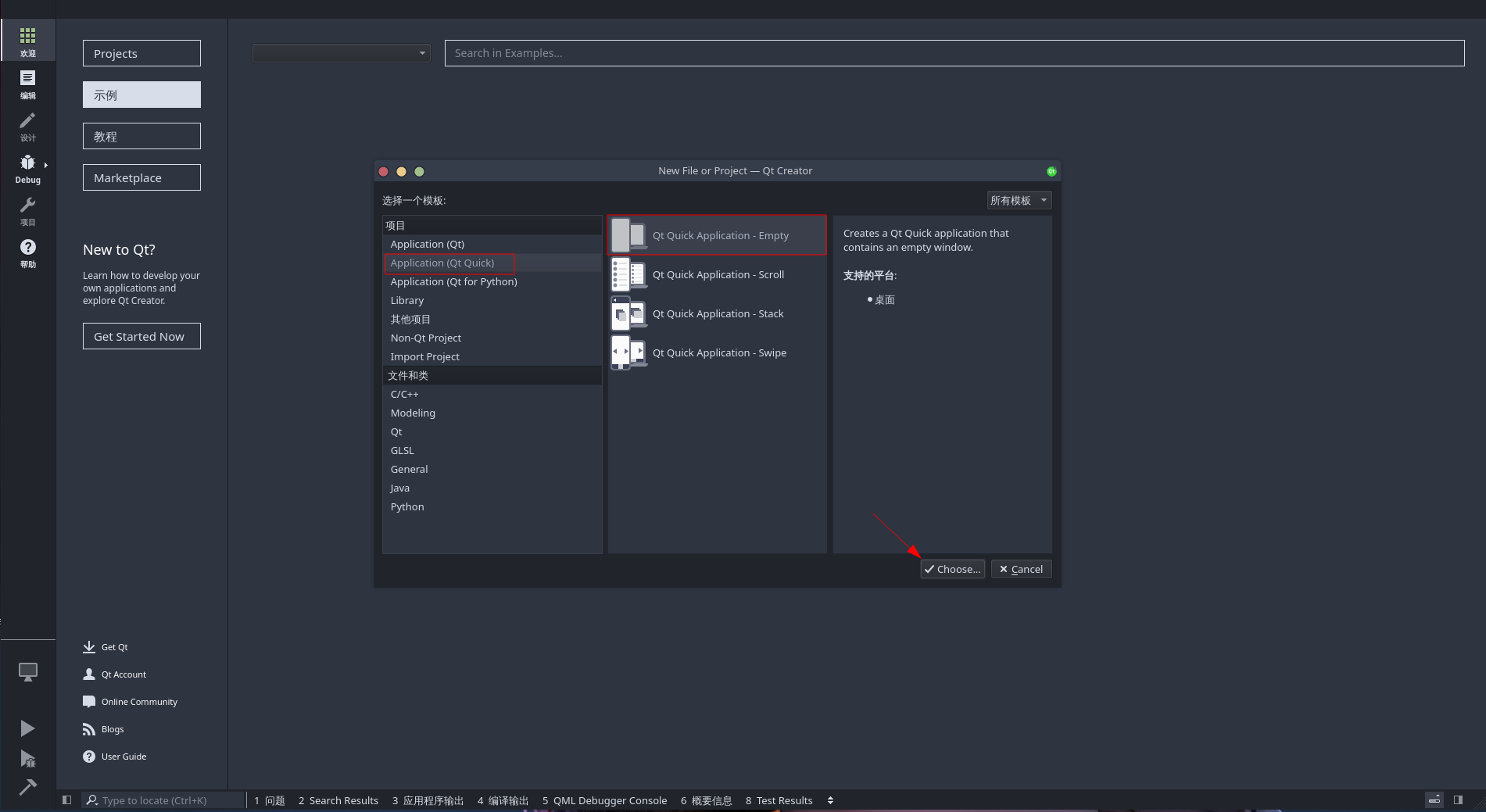
然后输入名称和路径
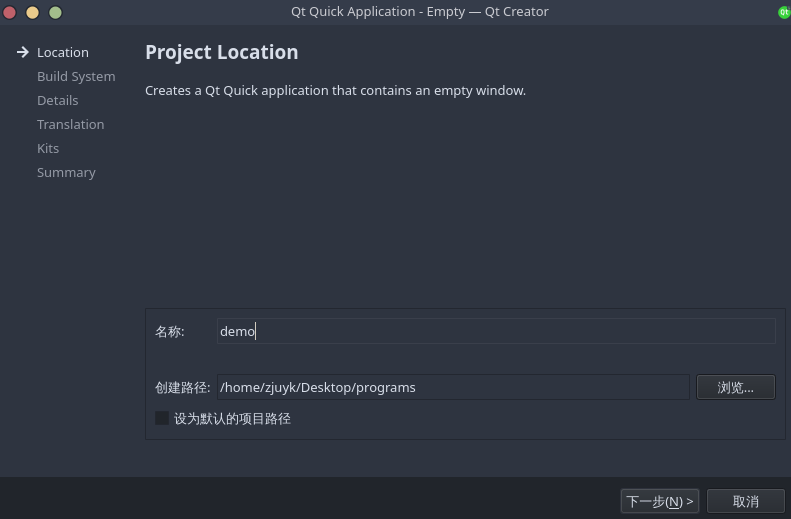
下一步编译系统建议选择 cmake
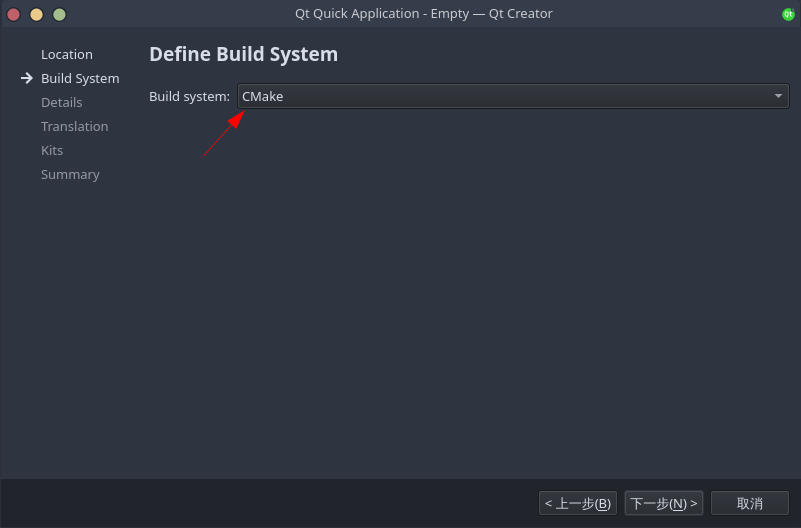
QT 版本保持默认
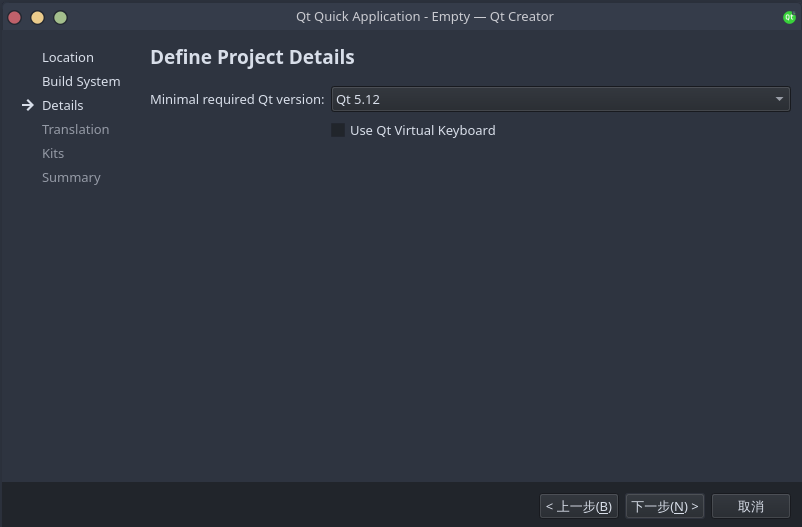
因为暂时是教学项目,暂时不添加语言文件
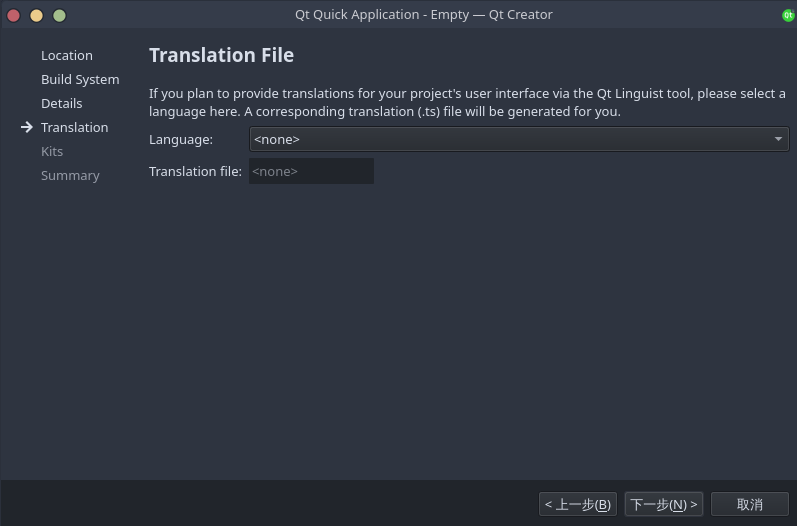
kit 保持默认的 Desktop 就好,因为我们最终也是要做一个桌面应用
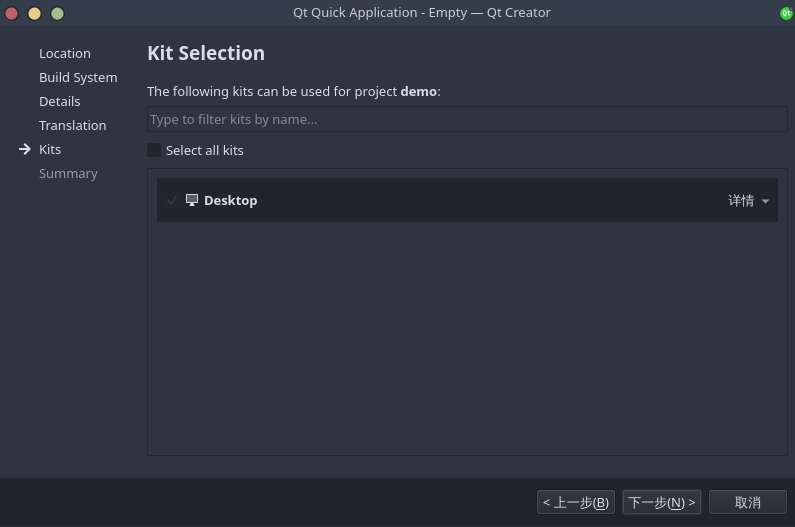
会创建的文件如下所示,你也可以选择加入 git 作为版本控制
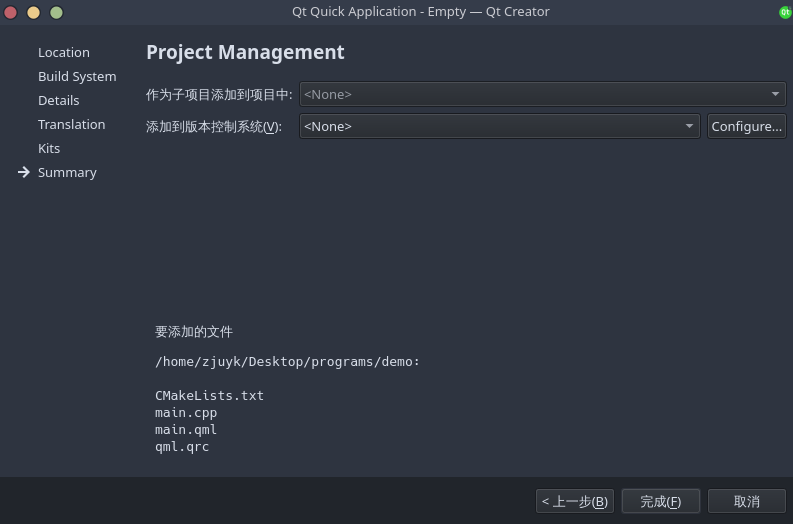
点击左下角的运行按钮,就可以看到运行的 HelloWorld 窗口了
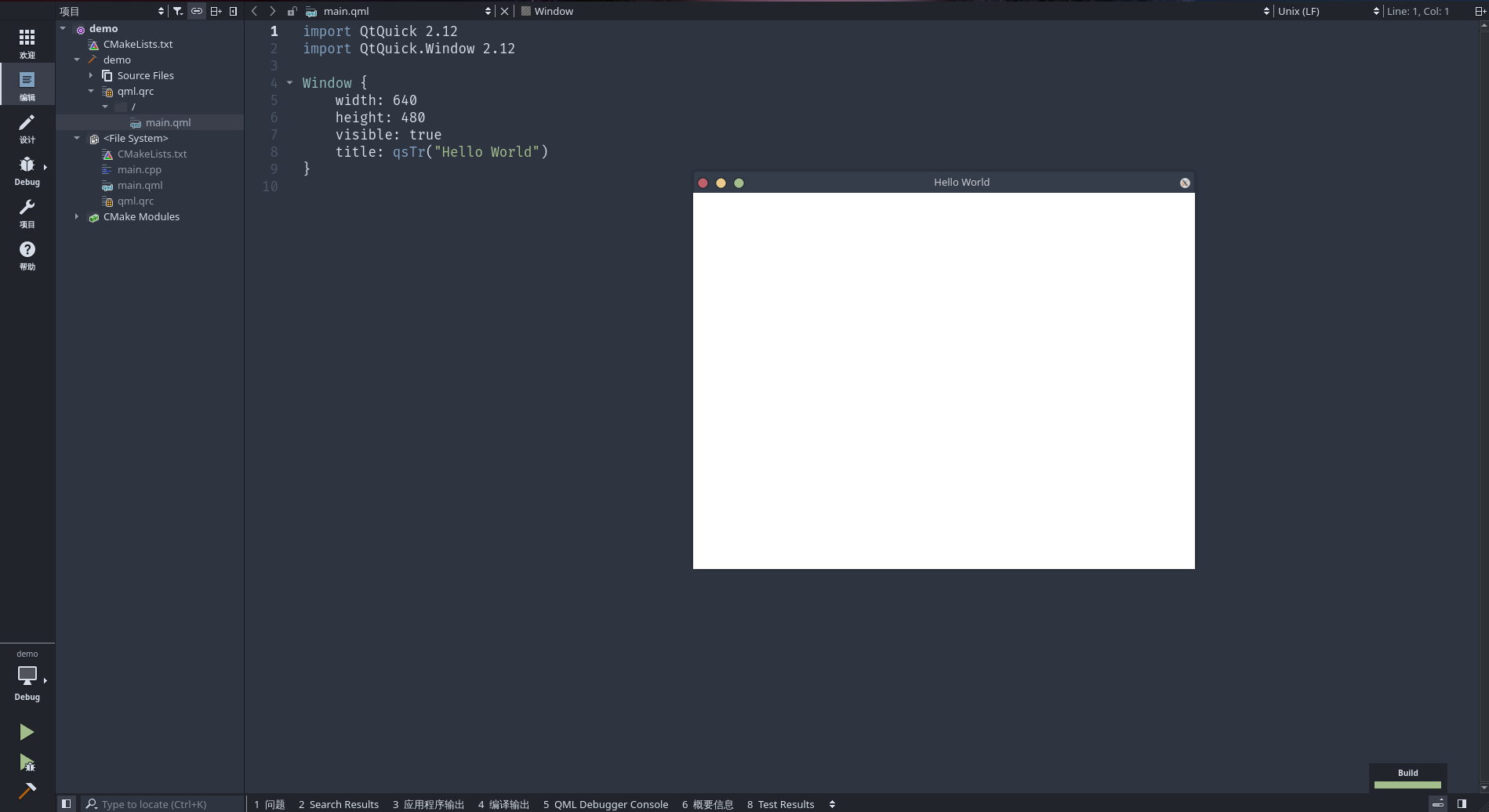
恭喜你,已经搭建好了本教程的开发环境!
在 Windows 11 上搭建
通过 Installer 安装
注册账号并下载开源版本(需遵守 GPL 许可并限于个人使用)
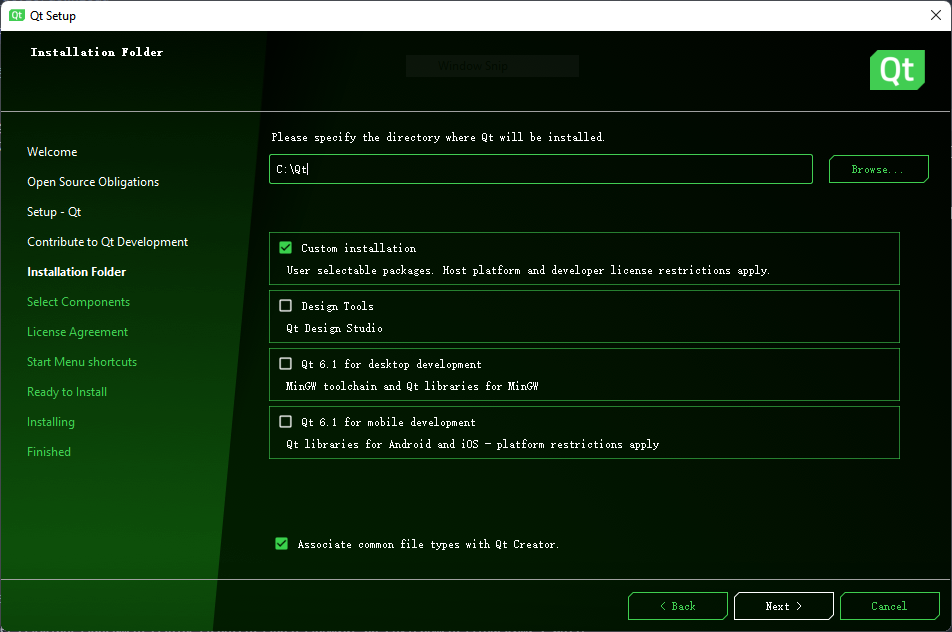
此处安装路径至今未支持带空格,故不要选择常见的 C:\Program Files 等目录
手动最小化安装则选择 Custom Installation
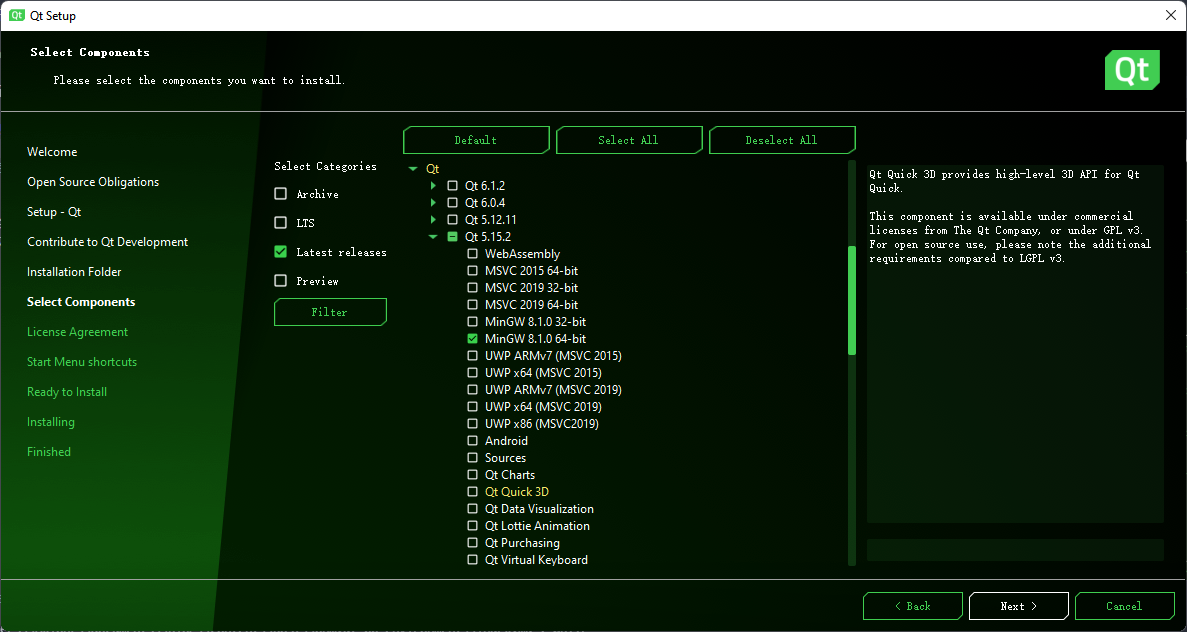
至少需要选择一个版本的 Qt 支持(如 MinGW 8.1.0 64-bit 包含了 Qt 和其他所需的一些环境),而 QtCreator 作为 IDE 在下方已经被默认勾选了,还有 CMake 如果需要或是已经手动安装则可消去。等待联网装好后即可使用
通过第三方包管理器安装
chocolately 也提供了 QtCreator 的安装脚本和基本的 Qt5 SDK 环境
| |
脚本会自动下载安装,默认路径为 C:\Qt
配置工具链
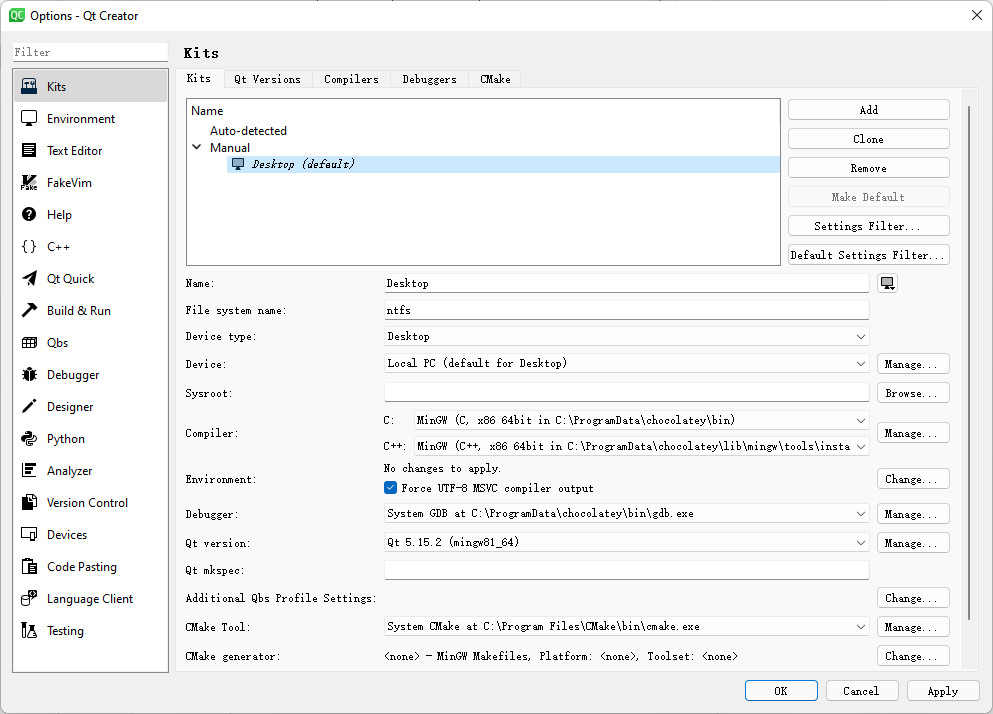
QtCreator 左边 Projects 有配置工具链的地方,通常来说会自动检测是否已经安装对应工具并设置,如果需要自定义或者不在查找范围内的目录,则可以手动进行指定。
若在开发时终端需要运行 Qt 程序,则需要将库所在目录添加到环境变量 PATH 中(如 C:\Qt\5.15.2\mingw81_64\bin)
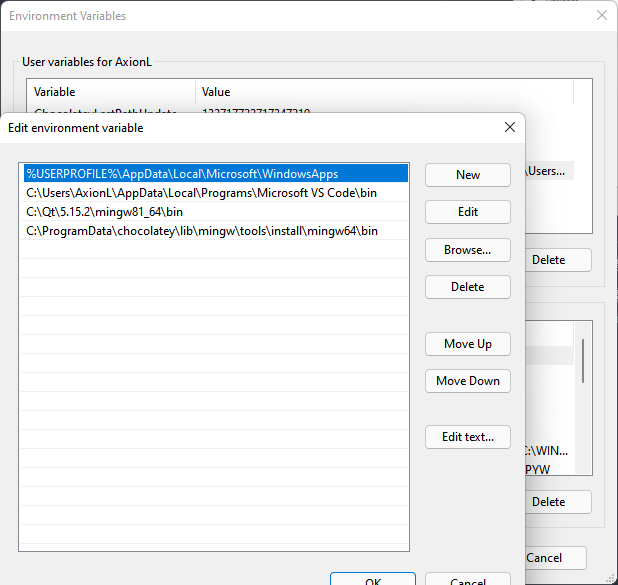
若是打包和分发的话则需要带上对应的动态链接库。
小结
Linux 平台上开发相对方便,而 Windows 平台上开发则受到没有合适包管理的限制,需要自己折腾一下。下一节将会正式开始教程中的第一个 Demo,一个用于展示自己内容的 Hello World 程序。
![Featured image of post [OhMyQt 系列] _00__搭建环境](/p/ohmyqt-%E7%B3%BB%E5%88%97-_00__%E6%90%AD%E5%BB%BA%E7%8E%AF%E5%A2%83/banner_hu6f6358395c0ed0013ba891c5758422fd_159593_800x0_resize_box_3.png)